
FBackup中文版
版本:v9.0.198 大小:97.4MB
类别:系统相关 时间:2023-09-01
立即下载
版本:v9.0.198 大小:97.4MB
类别:系统相关 时间:2023-09-01
立即下载对于日常使用电脑工作的用户来说,备份工具必备的也是不可缺少的,一旦你的电脑发生什么紧急情况,也不用担心数据丢失,工作成果全都白费。要说这备份工具,市面上有很多,多到数不过来,不过要想找到符合所有用户需求的还真不简单,今天小编为你们介绍一款很好用的数据备份软件FBackup中文版,可以很轻松的将你电脑所有文件一键备份,以备不时之需。该软件最大的特点就是可以实现自动备份,当你每天完成工作以后,不用为备份的事情操心,因为它已经都为你备份好了,你不仅可以获得数据保护,还可以节省宝贵的时间。你可以指定每天自动备份的时间,可以自定义备份位置,最好是备份到与电脑磁盘不想关的其它地方,这样即使系统遇到奔溃数据全都丢失的情况下也不用担心了,需要的时候一键还原回来就好。此外,每个备份作业之前或者之后,你还可以执行操作,比如说在备份运行之前选择清除备份,以便在加载新备份文件之前清除所有先前备份的文件。总体来说,这是一款很好用的备份工具,所有办公人士都值得拥有,有需要的朋友欢迎前来下载。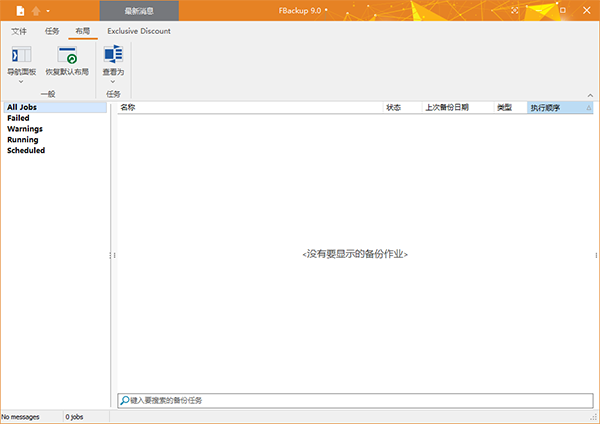
1、自动备份
您定义备份作业,将其设置为自动运行,并忘记它。将在预定日期自动运行备份,因此您不仅可以获得数据保护,还可以节省宝贵的时间。
2、使用标准zip压缩备份
使用“完全备份”时,将使用标准zip压缩来归档源。使用ZIP64压缩,这意味着它可以创建超过2GB的zip文件。此外,您可以使用密码保护备份zip文件。
3、文件的精确副本
如果您不希望将文件存储在一个zip文件中,则可以使用“镜像备份”制作备份源的精确副本。由于还将备份空文件夹,因此您可以使用此备份类型在目标中创建原始文件的“镜像”副本。它还包括一个快速镜像选项,它只复制新文件和修改过的文件。
4、防范WannaCry和其他勒索软件
WannaCryRansomware是最具侵略性的加密病毒之一,可以保护您的数据免受攻击。使用它,您可以创建重要数据的备份,并将这些数据存储在Google云端硬盘中。这样,即使您的数据被WannaCry或其他勒索软件病毒加密,您仍然可以在线存储未受感染的副本。
5、使用方便
备份程序的主要功能是备份和还原。使用附带的备份向导,这些非常容易使用运行。只需启动向导,选择运行备份的内容,位置,方式和时间,即可完成设置。要进行恢复,只需打开恢复向导,系统就会询问您希望保存恢复数据的位置(原始位置,不同的,……)。
6、在备份之前/之后运行操作
对于每个备份作业,您可以定义在备份之前或之后执行的操作。例如,您可以在备份运行之前选择“清除备份”,以便在加载新备份文件之前清除所有先前备份的文件。作为备份后操作,您可以将其设置为备用,注销,休眠,甚至在备份成功完成后关闭计算机。
7、自动更新
每周自动检查更新,因此您将知道何时发布新版本。可以禁用检查更新的选项,但我们建议启用它以使它保持最新状态。
8、多个备份目标
默认情况下,备份将存储在本地Windows分区中。为确保您拥有安全备份,我们强烈建议您将备份存储在软件支持的其他目标上。它支持外部驱动器(USB/Firewire,映射网络驱动器,CD/DVD/BluRay和在线目的地(GoogleDrive和Dropbox)。这样,如果您的计算机出现硬件故障,您可以在外部位置安全地保护数据。
9、云中的备份
使用它,您可以将云中的文件和文件夹备份到现有的Google云端硬盘或Dropbox帐户。只需将您的帐户与软件连接,您就可以将其用作云目的地。这使您可以将两个世界中最好的,最受欢迎的免费备份程序与世界知名的免费云存储相结合。
10、备份插件
您可以加载插件以备份或恢复特定程序设置或其他自定义数据(如游戏保存,电子邮件数据等)。一旦加载到软件中,这些插件将在“预定义备份”中列出需要为该特定程序备份的源。您可以在此处查看所有可用备份插件的列表:免费备份插件
11、备份打开的文件
如果备份时另一个程序正在使用某个文件,则仍然可以备份该文件,因为它使用Windows提供的卷影服务。因此,只要您使用Windows10,8/8.1,7,Vista,XP,2016/2012/2008/2003服务器(32/64位),该软件将备份这些打开的文件。例如,您可以在不关闭程序的情况下备份Outlook电子邮件和设置。
12、多语言
您可以从当前支持的语言中为用户界面选择一种语言。如果您想帮助我们将网站或其界面翻译成其他语言,您可以访问语言页面。
1、在本站下载解压得到软件安装程序;

2、双击fbsetup-full.exe程序进入安装向导,选择安装位置,点击现在安装;
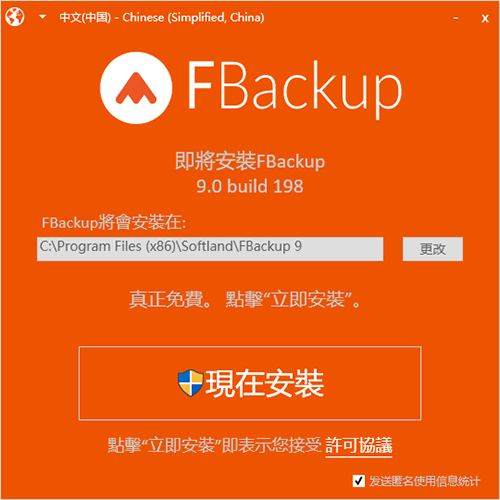
3、安装中,请耐心等待片刻;
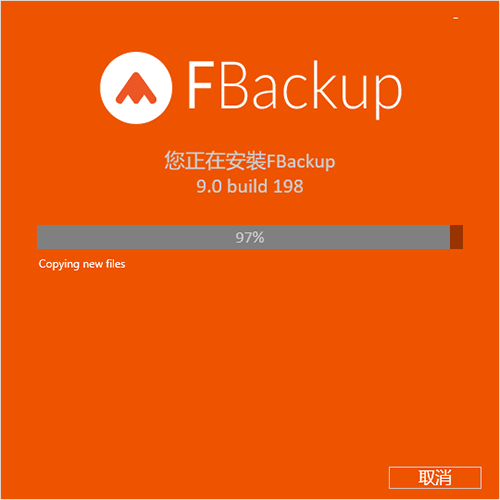
4、安装完成后直接退出向导即可;
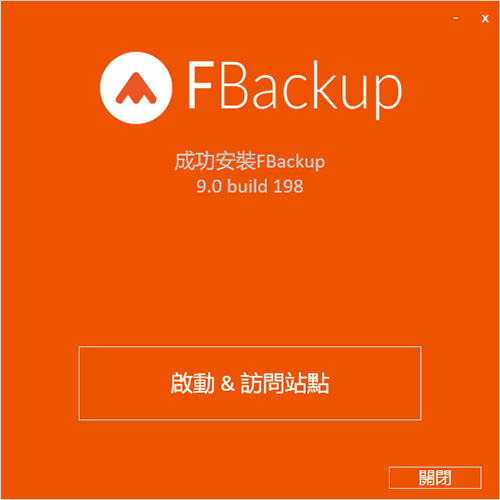
5、重新运行软件即可使用了。
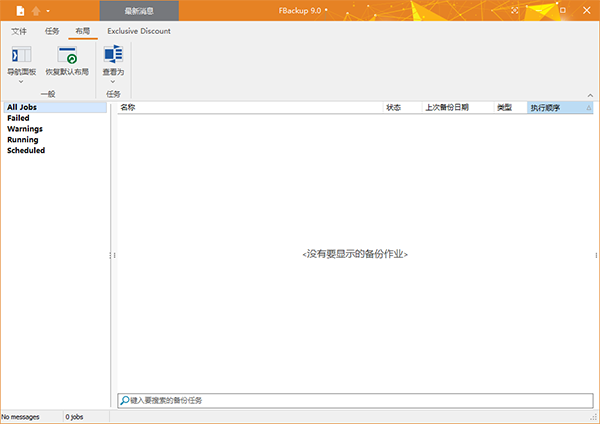
1、如何使用该软件创建备份作业
1)下载并安装软件后,定义备份并保护重要数据非常简单。 只需按以下步骤操作:
2)打开软件并单击“新建备份”或按“Ctrl + N”启动“新建备份向导”。
3)选择存储备份(目标)的“位置”和要保护的“内容”(源)。
选择“如何”运行备份(使用或不压缩文件),然后单击“保存并执行”。
2、如何配置新备份
要创建新的备份作业,请单击“新建备份向导”工具栏按钮()。 对于每个备份作业,您必须至少指定其名称,有效存储目标和源文件(此向导的前两个步骤),其余选项不是必需的。 在“新建备份向导”中,您可以随时切换到“高级”模式以获取更多配置选项。
以下是必须在“新建备份向导”中执行的步骤:
1)在“备份名称”字段中输入备份名称,然后按“下一步”。
2)选择要保存备份的位置。 您可以选择目的地:·您的本地硬盘(本地)·网络计算机(LAN)·Google云端硬盘帐户(Google云端硬盘)·Dropbox帐户(DropBox)单击“下一步”转到以下步骤。
3)选择要备份的文件和文件夹(备份源)或从下拉列表中选择预定义备份,然后单击“下一步”。 在向导的右侧,您有一些预定义的过滤器,只包括特定类型的文件(文档,图像,音乐或视频)。 如果要仅备份备份源中的那些文件,请选择它们。 默认情况下,不会选择这些过滤器。
4)选择您要如何备份。 默认情况下,智能类型使用80%的目标空间。 如果要仅为该备份作业使用整个目标空间,可以选择“使用整个可用目标空间”选项。 如果备份大文件,则可能需要启用“使用块备份”选项,以仅备份每个文件的已修改部分。 您还可以对创建zip文件的备份类型使用加密。
5)选择您想要备份的时间:频率,日期和时间。 为无人参与的备份执行安排备份作业。 如果要接收电子邮件通知,可以配置SMTP服务器,然后设置电子邮件地址以接收通知。 日志文件也可以原始格式附加到电子邮件或压缩。
6)要完成作业并运行备份,请按Save – > Save并运行。
该向导在IniFiles文件夹中创建一个“.ini”文件(通常位于C: AppData Roaming Softland FBackup 7 ),其名称与备份作业相同。 此外,还会在目标和本地目录文件夹(与创建IniFiles文件夹的目录相同的目录)中创建备份目录文件(“.fkc”)。
手动修改“.fkc”或“.ini”文件可能会导致备份作业损坏,并且无法恢复备份的数据。 双击“.fkc”文件时会自动创建备份作业。 您还可以通过从文件 – >打开菜单中打开“.fkc”或“.ini”文件来重新创建备份作业。
1、本站提供的是官方中文版本,因此打开软件后即为简体中文界面;
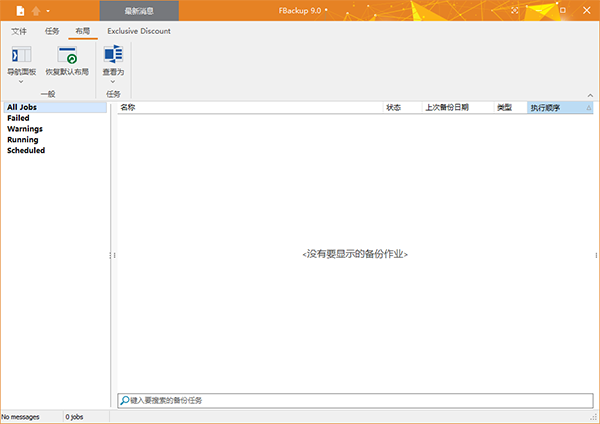
2、如果打开为英文界面的话,需要更改为简体中文语言,在英文界面下只需依次点击File-Options-General按钮,然后在Select language下拉框中选择中文(中国)即可。
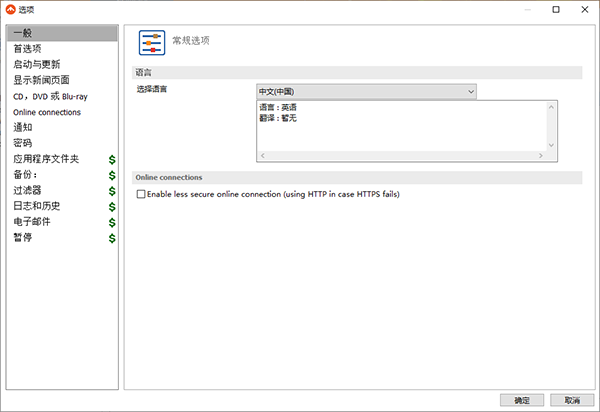

搬运帮官方版74.92Mv5.0.4
下载
图怪兽app79.63Mv4.5.9
下载
品茶直播无限钻石破解版26.1 MBv1.6
下载
考试酷app1.28MBv5.4.2
下载
球你太美安卓破解版39.85MBV1.0
下载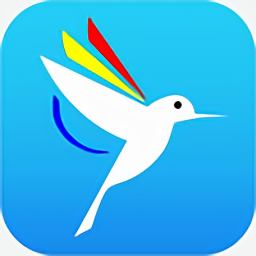
蜂鸟影视手机版18.58 MBv4.3.0
下载
巨潮资讯app49.04Mv1.4.0
下载
新电影天堂破解版12.43 MBv6.5.8
下载
雪梨直播APP29.7MBv1.1.1
下载
梦幻足球经理2021中文版80.2MBv1.23.12
下载
经典捕鱼九游版本154MBv1.0
下载
汗汗漫画app33.58MBv4.2.0
下载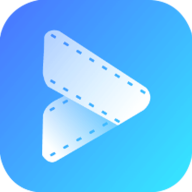
乐剧影视app安卓版26.8MBv2.1.3
下载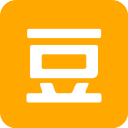
乐豆小说免费版17.99 MBv5.38.01
下载
兔牙视频app最新版本118.5MBv2.4.5
下载